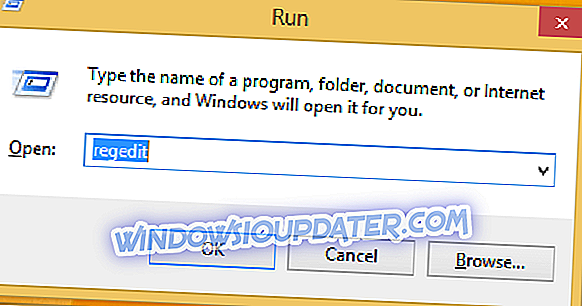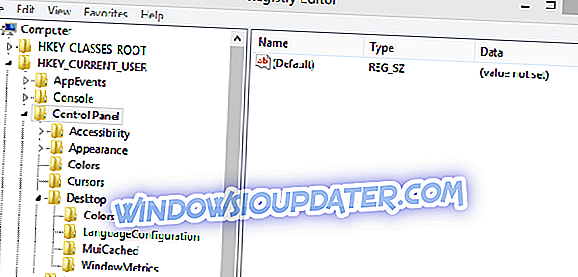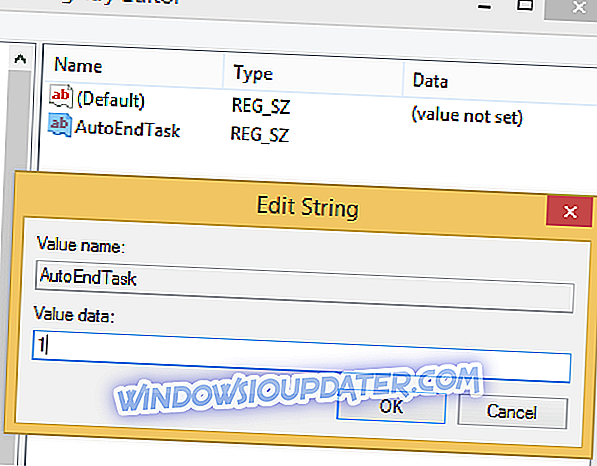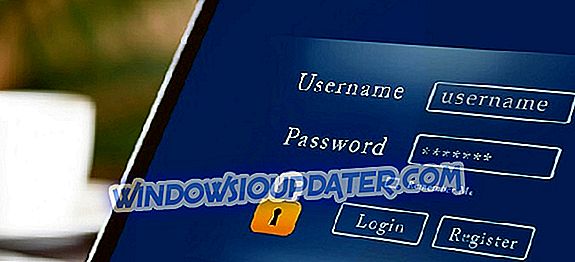Jeśli się spieszysz i chcesz szybko wyłączyć urządzenie z systemem Windows 7, 8, 8.1 lub Windows 10, może pojawić się denerwujący komunikat mówiący o tym, że „ Programy muszą się jeszcze zamknąć ”. Cóż, jeśli chcesz wyłączyć tę wbudowaną funkcję Windows, nie wahaj się i skorzystaj z instrukcji z tego przewodnika krok po kroku.
Prawie za każdym razem, gdy chcesz ponownie uruchomić lub wyłączyć urządzenie z systemem Windows 7, 8, 8.1 lub Windows 10, system operacyjny wyświetli następujący komunikat „ Liczba programów, które nadal muszą zostać zamknięte ”, w których liczba programów może wynosić 1, 2 i tak dalej. Te programy mogą mieć niezapisane dane i dlatego system Windows uniemożliwia zamknięcie systemu. Jednak w większości przypadków programy, które muszą być ręcznie zamknięte, nie używają żadnych danych, więc komunikat ostrzegawczy nie jest przydatny. Z tych samych powodów komunikat „Programy nadal muszą zostać zamknięte” Windows 7, 8, 8.1 lub Windows 10 stanie się dość denerwujący.
- PRZECZYTAJ RÓWNIEŻ: Poprawka: Błąd „Ta aplikacja nie działa na Twoim urządzeniu” w systemie Windows 10
Jeśli więc wiesz, że zawsze zapisujesz dane przed zamknięciem programu lub przed wyłączeniem lub ponownym uruchomieniem urządzenia z systemem Windows, możesz teraz wyłączyć tę wbudowaną funkcję. Aby to zrobić, wystarczy wykonać kroki od dołu.
Jak blokować „Programy nadal muszą zamknąć” alert
- Przede wszystkim przejdź do ekranu startowego.
- Stamtąd naciśnij dedykowane klawisze klawiatury Win + R, aby otworzyć okno „Uruchom”.
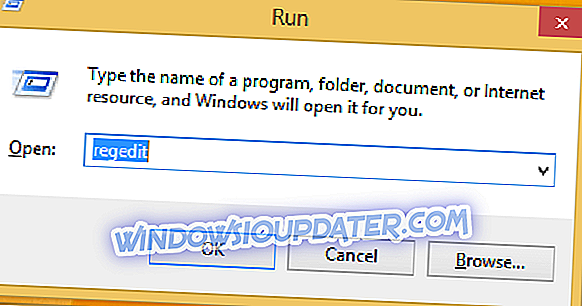
- Wpisz „ regedit ” i naciśnij „ok”.
- Okno rejestru zostanie teraz wyświetlone na urządzeniu z systemem Windows 8.
- W Rejestrze przejdź do ścieżki „HKEY_CURRENT_USERControl PanelDesktop”.
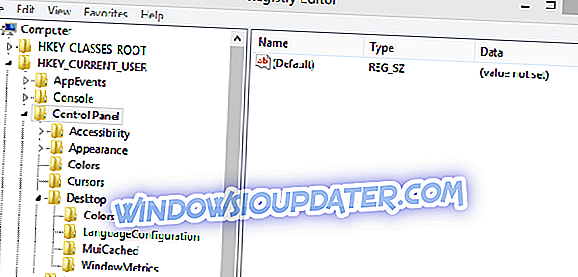
- W prawym panelu rejestru kliknij prawym przyciskiem myszy puste miejsce. Wybierz „Nowy”, a następnie utwórz wartość ciągu - nazwij tę nową wartość jako „AutoEndTask”.
- Kliknij dwukrotnie AutoEndTask i ustaw jego wartość na 1.
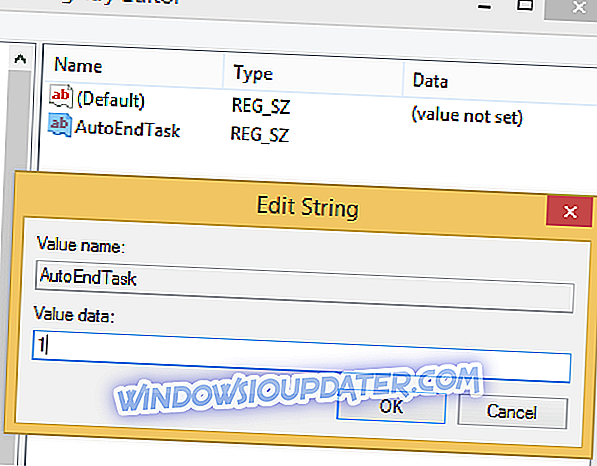
- Zamknij Rejestr i uruchom ponownie urządzenie z systemem Windows 7, 8, 8.1 lub Windows 10.
Pamiętaj, że to rozwiązanie może powodować pewne problemy na komputerze. Dokładniej, aplikacje i programy mogą się zamknąć przed zapisaniem ważnych danych. Oznacza to, że możesz stracić całą pracę w ciągu sekundy. Więc używaj tej metody tylko wtedy, gdy naprawdę tego potrzebujesz.
W ten sposób można wyłączyć funkcję „Programy nadal potrzebne” w systemach Windows 7, 8, 8.1 lub Windows 10. Teraz będziesz mógł zrestartować lub wyłączyć urządzenie bez konieczności wymuszania zamknięcia programów lub bez radzenia sobie z innymi monitami lub alertami. Tak więc jesteśmy skończeni na dzisiaj; pozostań blisko systemu Windows 10, 8 porad, sztuczek i przewodników dla Ciebie tabletu, laptopa lub komputera stacjonarnego.
Uwaga redaktora: Ten post został pierwotnie opublikowany w kwietniu 2014 r. I został zaktualizowany o świeżość i dokładność.